
PCを利用して「PS4」と「Discord」を接続する手順、やり方について詳しく解説していきます。
この記事の目次
DiscordをPCに導入

まず「Discord」のPC用のデスクトップアプリをPCにインストールします。初めてインストールする時に、アカウントの作成と登録が必要になります。アカウントをひとつ持っていれば、スマホからでも共通のアカウントを使いログインが可能です。
PS4とモニターをHDMIケーブルで繋ぐ

「HDMIケーブル」を繋いでゲームをされている人はそのままで大丈夫です。「PS4」とモニターにそれぞれ「HDMIケーブル」の差し込み口があるので、そこにケーブルを繋ぎます。繋ぐ際に、別のケーブルで繋いでいた場合は事前にケーブルを抜いておいてください。
コントローラーにイヤホンジャックがある場合
 使っている「PS4」のコントローラーに「3.5mmイヤホンジャック」が付いている場合は、簡単な手順で接続することができます。まず「PS4」のコントローラーとPCのライン入力端子を「3.5mmオーディオケーブル」で接続してください。もしくは「ヘッドセット」とPCを接続してください。
使っている「PS4」のコントローラーに「3.5mmイヤホンジャック」が付いている場合は、簡単な手順で接続することができます。まず「PS4」のコントローラーとPCのライン入力端子を「3.5mmオーディオケーブル」で接続してください。もしくは「ヘッドセット」とPCを接続してください。
PCとモニターをオーディオケーブルで繋ぐ

モニターにイヤホン、もしくはヘッドホンのマークがある部分に「オーディオケーブル」を差し込んでください。「オーディオケーブル」を差し込んだら、モニターから出ている「オーディオケーブル」をPCのライン入力端子へ繋げます。お使いのPCによっては、入力端子が複数ある場合がありますが、青色ラインが一般的には多いと言われています。違う場合は、他の入力端子にも繋げて確認してください。コントーラーにイヤホンジャックはついている場合は、オーディオケーブルで繋ぐ必要はありません。
PCにヘッドセットを接続

PCと「ヘッドセット」を繋ぐ場合、PC側の設定が必要になります。
やり方ですが、PC側ででライン入力設定を行います。
- 「Windows」の場合は、右下にあるスピーカーのマークを右クリックして、「サウンド」を選択
- 「サウンド設定」から「録音」タブを選択(オーディオケーブルが正常に接続できていると、録音デバイスに「ライン」が選択項目に表示されます。)
- 「ライン」を選択した状態のまま「プロパティ」を選択
- 「ライン」のプロパティ設定画面を表示して、上にあるタブの「聴く」をクリック
- 「聴く」のタブの中に「このデバイスを聴く」があるので、ここにチェックを入れてから「OK」をクリック
これで設定完了です。「ヘッドセット」の接続とPC側の設定完了後、「PS4」と「Discord」の音声が同時に聞けるのかを確認してください。
PCにマイク入力端子がない場合

最近のPCであれば、確実に「ライン入力端子」が搭載されています。しかし、古い機種の場合だと「ライン入力端子」が付いていない場合もあります。PCに「マイク入力端子」がない場合、「オーディオ変換アダプタ」と「D/Aコンバーター」があれば接続ができるようになります。
「オーディオ変換アダプタ」のUSBをPCに接続します。接続したら「PS4」と「D/Aコンバーター」を「光デジタルケーブル」を使って接続します。さらに「D/Aコンバーター」「オーディオ変換アダプタ」を「3.5mmオーディオケーブル」で接続します。この時、赤の入力端子に差し込んでください。そして最後に「ヘッドセット」に「オーディオ変換アダプタ」出力端子の緑を差し込んで完了です。正常に出力できていない場合は、各サウンド設定を確認してください。
スマホを用いたPS4とDiscordの接続のやり方

スマホから「PS4」と「Discord」に接続する方法についてのやり方を紹介します。
スマホにDiscordを導入

スマホから「Discord」を利用する場合は、「Discord」というアプリをインストールする必要があります。まずは自分のスマホに「Discord」アプリをインストールしてください。
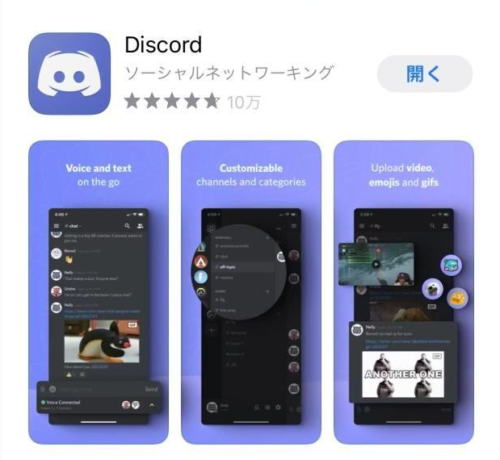
「GooglePlay」や「Apple Store」で検索すると、すぐに出てきます。








